Lenovo LT3053p User guide [sk]

Plochý širokouhlý monitor LT3053p
Návod na obsluhu
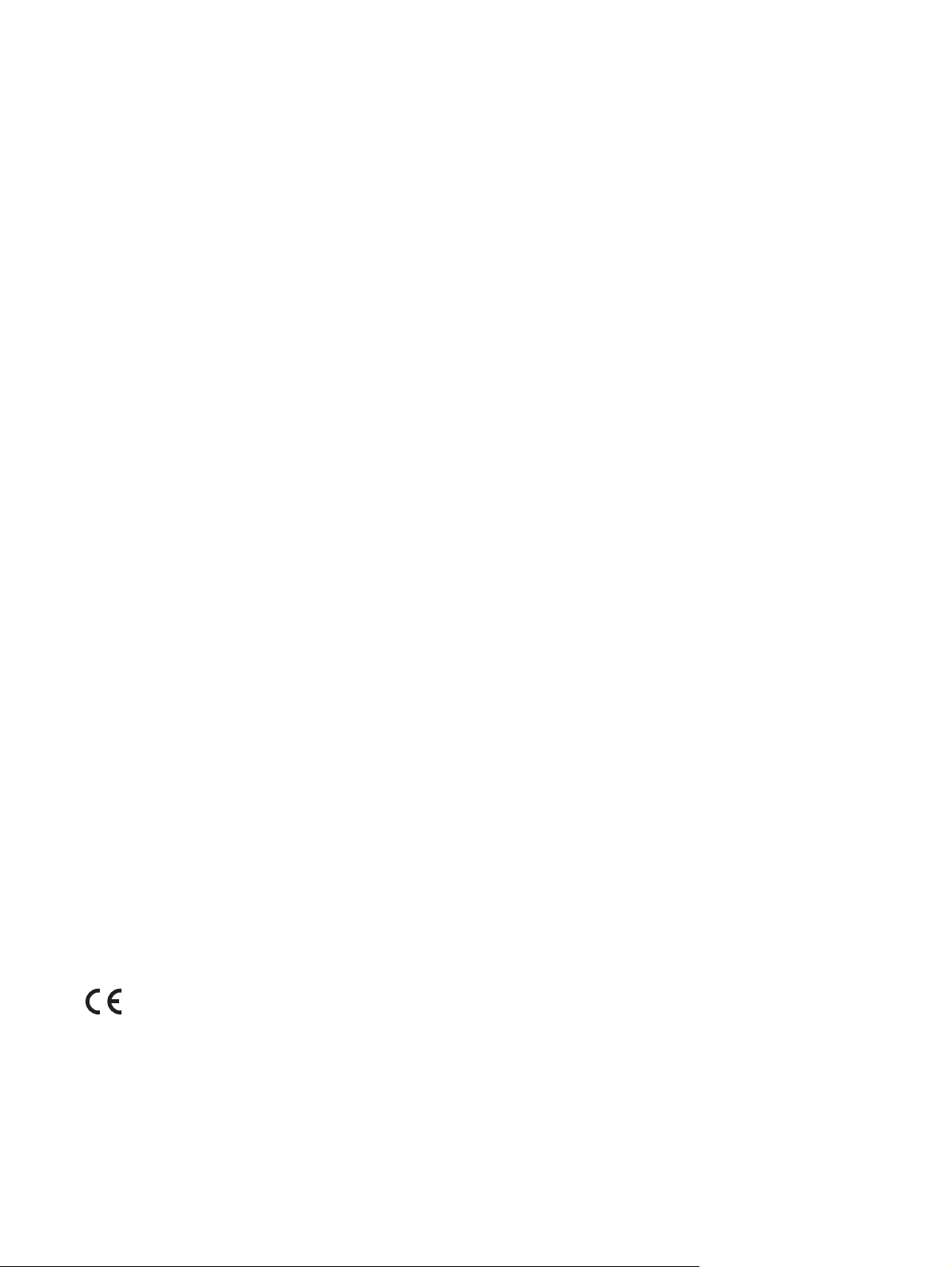
Čísla výrobku
60A4-RAR1-WW
Prvé vydanie (január 2013)
© Autorské práva Lenovo 2013.
Výrobky, údaje, poèítaèový softvér a služby spoloènosti LENOVO boli vyvinuté výhradne zo súkromných zdrojov a sú
vládnym organizáciám predávané ako komerèné položky, ako je to zadefinované v dokumente 48 C.F.R. 2.101 s limitovanými
a obmedzenými právami na používanie, reprodukovanie a zverejnenie.
VYHLÁSENIE TÝKAJÚCE SA LIMITOVANÝCH A OBMEDZENÝCH PRÁV: V prípade, ak sú údaje, počítačový softvér
alebo služby dodávané na základe Dohody o poskytovaní verejných služieb „GSA“, používanie, reprodukovanie alebo
zverejňovanie je predmetom obmedzení ustanovených v zmluve číslo GS-35F-05925.
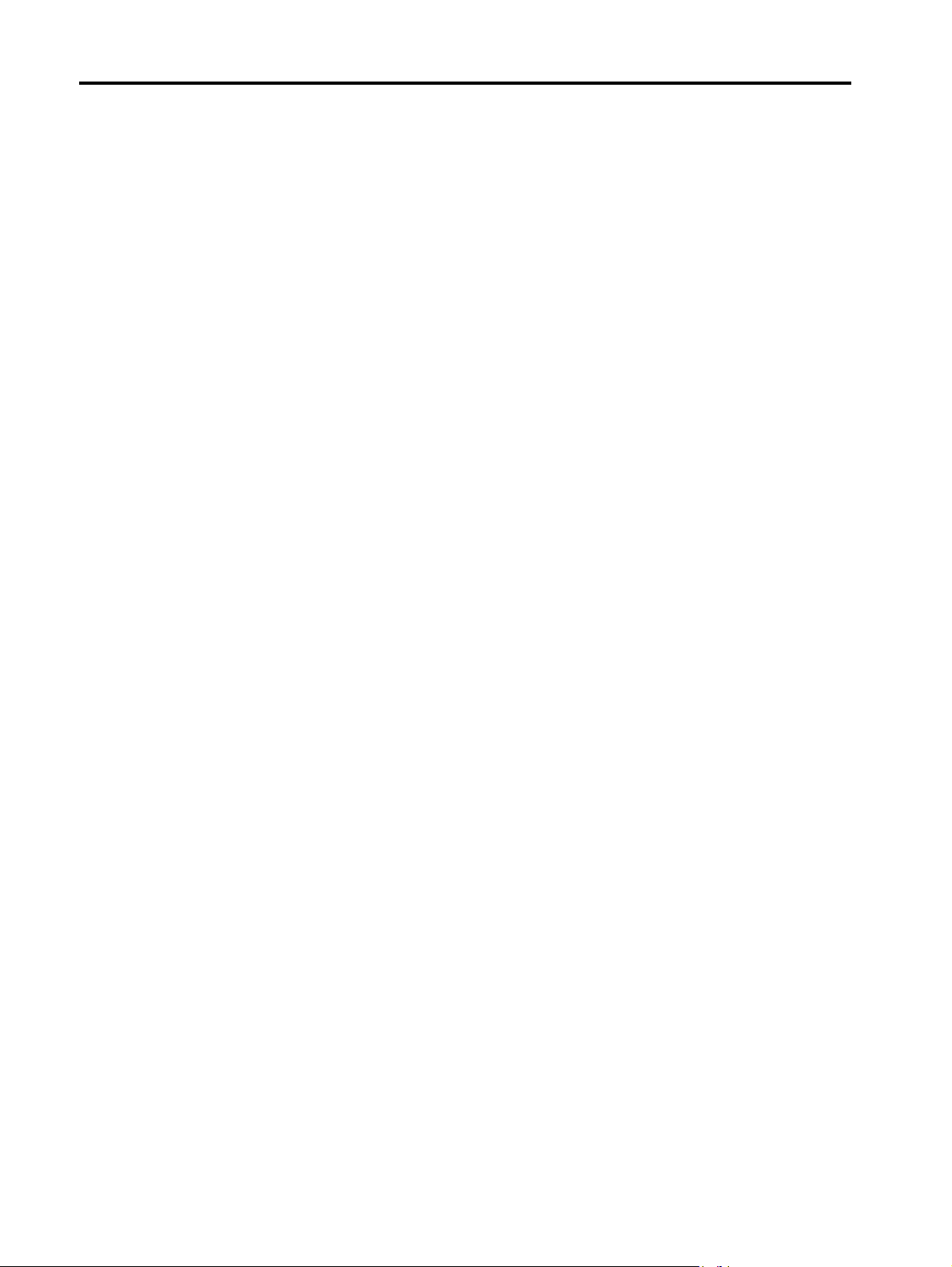
Obsah
Bezpečnostné informácie . . . . . . . . . . . . . . . . . . . . . . . . . . . . . . . . . . . . . . . . . . . . . . . . . . . . . . . . . . . . . . . iii
Všeobecné bezpečnostné pokyny. . . . . . . . . . . . . . . . . . . . . . . . . . . . . . . . . . . . . . . . . . . . . . . . . . . . . . . . . . . . . . . . . . . . . . . . . . . . . . iii
Kapitola 1. Začíname . . . . . . . . . . . . . . . . . . . . . . . . . . . . . . . . . . . . . . . . . . . . . . . . . . . . . . . . . . . . . . . . . .1-1
Obsah balenia . . . . . . . . . . . . . . . . . . . . . . . . . . . . . . . . . . . . . . . . . . . . . . . . . . . . . . . . . . . . . . . . . . . . . . . . . . . . . . . . . . . . . . . . . . . . 1-1
Upozornenia ohľadne používania . . . . . . . . . . . . . . . . . . . . . . . . . . . . . . . . . . . . . . . . . . . . . . . . . . . . . . . . . . . . . . . . . . . . . . . . . . . . 1-2
Prehľad výrobku. . . . . . . . . . . . . . . . . . . . . . . . . . . . . . . . . . . . . . . . . . . . . . . . . . . . . . . . . . . . . . . . . . . . . . . . . . . . . . . . . . . . . . . . . . 1-4
Typy nastavení . . . . . . . . . . . . . . . . . . . . . . . . . . . . . . . . . . . . . . . . . . . . . . . . . . . . . . . . . . . . . . . . . . . . . . . . . . . . . . . . . . . . . . . . 1-4
Naklonenie . . . . . . . . . . . . . . . . . . . . . . . . . . . . . . . . . . . . . . . . . . . . . . . . . . . . . . . . . . . . . . . . . . . . . . . . . . . . . . . . . . . . . . . . . . . 1-4
Natočenie . . . . . . . . . . . . . . . . . . . . . . . . . . . . . . . . . . . . . . . . . . . . . . . . . . . . . . . . . . . . . . . . . . . . . . . . . . . . . . . . . . . . . . . . . . . . 1-4
Nastavenie výšky . . . . . . . . . . . . . . . . . . . . . . . . . . . . . . . . . . . . . . . . . . . . . . . . . . . . . . . . . . . . . . . . . . . . . . . . . . . . . . . . . . . . . . 1-5
Preklopenie monitora . . . . . . . . . . . . . . . . . . . . . . . . . . . . . . . . . . . . . . . . . . . . . . . . . . . . . . . . . . . . . . . . . . . . . . . . . . . . . . . . . . . 1-5
Ovládacie prvky monitora . . . . . . . . . . . . . . . . . . . . . . . . . . . . . . . . . . . . . . . . . . . . . . . . . . . . . . . . . . . . . . . . . . . . . . . . . . . . . . . 1-6
Štrbina pre zámok s káblom . . . . . . . . . . . . . . . . . . . . . . . . . . . . . . . . . . . . . . . . . . . . . . . . . . . . . . . . . . . . . . . . . . . . . . . . . . . . . . 1-6
Inštalácia monitora . . . . . . . . . . . . . . . . . . . . . . . . . . . . . . . . . . . . . . . . . . . . . . . . . . . . . . . . . . . . . . . . . . . . . . . . . . . . . . . . . . . . . . . . 1-7
Pripojenie a zapnutie monitora . . . . . . . . . . . . . . . . . . . . . . . . . . . . . . . . . . . . . . . . . . . . . . . . . . . . . . . . . . . . . . . . . . . . . . . . . . . . 1-7
Zaregistrovanie vlastného výrobku . . . . . . . . . . . . . . . . . . . . . . . . . . . . . . . . . . . . . . . . . . . . . . . . . . . . . . . . . . . . . . . . . . . . . . . . . . 1-14
Kapitola 2. Prispôsobenie a používanie vášho monitora. . . . . . . . . . . . . . . . . . . . . . . . . . . . . . . . . . . . . .2-1
Pohodlie a dostupnosť . . . . . . . . . . . . . . . . . . . . . . . . . . . . . . . . . . . . . . . . . . . . . . . . . . . . . . . . . . . . . . . . . . . . . . . . . . . . . . . . . . . . . 2-1
Usporiadanie pracoviska. . . . . . . . . . . . . . . . . . . . . . . . . . . . . . . . . . . . . . . . . . . . . . . . . . . . . . . . . . . . . . . . . . . . . . . . . . . . . . . . . 2-1
Umiestnenie monitora. . . . . . . . . . . . . . . . . . . . . . . . . . . . . . . . . . . . . . . . . . . . . . . . . . . . . . . . . . . . . . . . . . . . . . . . . . . . . . . . . . . 2-1
Rýchle tipy pre zdravé pracovné návyky . . . . . . . . . . . . . . . . . . . . . . . . . . . . . . . . . . . . . . . . . . . . . . . . . . . . . . . . . . . . . . . . . . . . 2-2
Informácie o dostupnosti . . . . . . . . . . . . . . . . . . . . . . . . . . . . . . . . . . . . . . . . . . . . . . . . . . . . . . . . . . . . . . . . . . . . . . . . . . . . . . . . 2-2
Používanie ovládačov s priamym prístupom . . . . . . . . . . . . . . . . . . . . . . . . . . . . . . . . . . . . . . . . . . . . . . . . . . . . . . . . . . . . . . . . . 2-3
Používanie ovládačov na obrazovkovom displeji (OSD). . . . . . . . . . . . . . . . . . . . . . . . . . . . . . . . . . . . . . . . . . . . . . . . . . . . . . . . 2-4
Výber podporovaného režimu zobrazenia . . . . . . . . . . . . . . . . . . . . . . . . . . . . . . . . . . . . . . . . . . . . . . . . . . . . . . . . . . . . . . . . . . . 2-9
Obmedzenie párovania vstupov PIP/PB . . . . . . . . . . . . . . . . . . . . . . . . . . . . . . . . . . . . . . . . . . . . . . . . . . . . . . . . . . . . . . . . . . . 2-10
Otáčanie obrazu . . . . . . . . . . . . . . . . . . . . . . . . . . . . . . . . . . . . . . . . . . . . . . . . . . . . . . . . . . . . . . . . . . . . . . . . . . . . . . . . . . . . 2-10
Odpojenie základne a stojana monitora . . . . . . . . . . . . . . . . . . . . . . . . . . . . . . . . . . . . . . . . . . . . . . . . . . . . . . . . . . . . . . . . . . . . . . . 2-12
Montáž na stenu (voliteľné) . . . . . . . . . . . . . . . . . . . . . . . . . . . . . . . . . . . . . . . . . . . . . . . . . . . . . . . . . . . . . . . . . . . . . . . . . . . . . . . . 2-12
Kapitola 3. Referenčné informácie . . . . . . . . . . . . . . . . . . . . . . . . . . . . . . . . . . . . . . . . . . . . . . . . . . . . . . .3-1
Špecifikácie monitora. . . . . . . . . . . . . . . . . . . . . . . . . . . . . . . . . . . . . . . . . . . . . . . . . . . . . . . . . . . . . . . . . . . . . . . . . . . . . . . . . . . . . . 3-1
Riešenie problémov . . . . . . . . . . . . . . . . . . . . . . . . . . . . . . . . . . . . . . . . . . . . . . . . . . . . . . . . . . . . . . . . . . . . . . . . . . . . . . . . . . . . . . . 3-3
Manuálne nastavenie obrazu. . . . . . . . . . . . . . . . . . . . . . . . . . . . . . . . . . . . . . . . . . . . . . . . . . . . . . . . . . . . . . . . . . . . . . . . . . . . . . 3-4
Manuálna inštalácia ovládača monitora . . . . . . . . . . . . . . . . . . . . . . . . . . . . . . . . . . . . . . . . . . . . . . . . . . . . . . . . . . . . . . . . . . . . . 3-5
Nainštalovanie ovládača monitora vo Windows Vista . . . . . . . . . . . . . . . . . . . . . . . . . . . . . . . . . . . . . . . . . . . . . . . . . . . . . . . 3-5
Inštalácia ovládača monitora vo Windows 7 . . . . . . . . . . . . . . . . . . . . . . . . . . . . . . . . . . . . . . . . . . . . . . . . . . . . . . . . . . . . . . 3-6
Nainštalovanie ovládača monitora vo Windows 8/8.1 . . . . . . . . . . . . . . . . . . . . . . . . . . . . . . . . . . . . . . . . . . . . . . . . . . . . . . . 3-7
Nainštalovanie ovládača monitora vo Windows 10
anie ďalšej pomoci . . . . . . . . . . . . . . . . . . . . . . . . . . . . . . . . . . . . . . . . . . . . . . . . . . . . . . . . . . . . . . . . . . . . . . . . . . . . . . . . 3-8
Získ
dpovednosti zákazníka . . . . . . . . . . . . . . . . . . . . . . . . . . . . . . . . . . . . . . . . . . . . . . . . . . . . . . . . . . . . . . . . . . . . . . . . . . . . . . . . 3-9
Zo
visné súčiastky. . . . . . . . . . . . . . . . . . . . . . . . . . . . . . . . . . . . . . . . . . . . . . . . . . . . . . . . . . . . . . . . . . . . . . . . . . . . . . . . . . . . . . . 3-9
Ser
. . . . . . . . . . . . . . . . . . . . . . . . . . . . . . . . . . . . . . . . . . . . . . . . . . . . . . . . . 3-8
Príloha A. Servis a podpora . . . . . . . . . . . . . . . . . . . . . . . . . . . . . . . . . . . . . . . . . . . . . . . . . . . . . . . . . . . . A-1
Zaregistrovanie vlastného výrobku . . . . . . . . . . . . . . . . . . . . . . . . . . . . . . . . . . . . . . . . . . . . . . . . . . . . . . . . . . . . . . . . . . . . . . . . . . . A-1
Technická on-line podpora. . . . . . . . . . . . . . . . . . . . . . . . . . . . . . . . . . . . . . . . . . . . . . . . . . . . . . . . . . . . . . . . . . . . . . . . . . . . . . . . . . A-1
Telefonická technická podpora. . . . . . . . . . . . . . . . . . . . . . . . . . . . . . . . . . . . . . . . . . . . . . . . . . . . . . . . . . . . . . . . . . . . . . . . . . . . . . . A-1
Príloha B. Vyhlásenia . . . . . . . . . . . . . . . . . . . . . . . . . . . . . . . . . . . . . . . . . . . . . . . . . . . . . . . . . . . . . . . . . B-1
Informácie o recyklovaní . . . . . . . . . . . . . . . . . . . . . . . . . . . . . . . . . . . . . . . . . . . . . . . . . . . . . . . . . . . . . . . . . . . . . . . . . . . . . . . . . . . B-2
Ochranné známky. . . . . . . . . . . . . . . . . . . . . . . . . . . . . . . . . . . . . . . . . . . . . . . . . . . . . . . . . . . . . . . . . . . . . . . . . . . . . . . . . . . . . . . . . B-2
Obsah 1
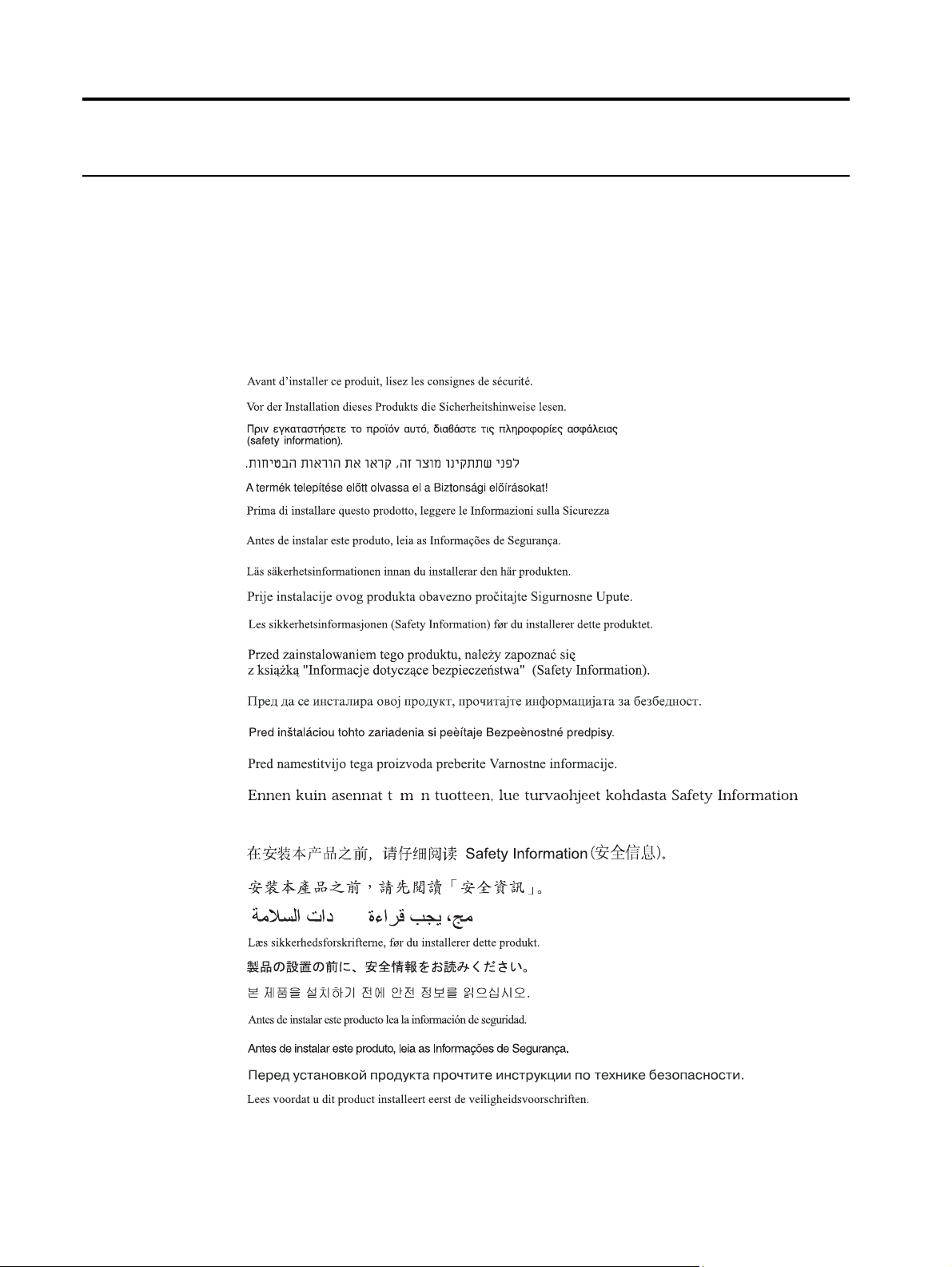
Bezpečnostné informácie
Všeobecné bezpečnostné pokyny
Tipy, ktoré vám pomôžu svoj počítač bezpečne používať nájdete na adrese:
http://www.lenovo.com/safety
Before installing this product, read the Safety Information.
iii
PředinstalacítohotoproduktusipročtěteBezpečnostníinformace.
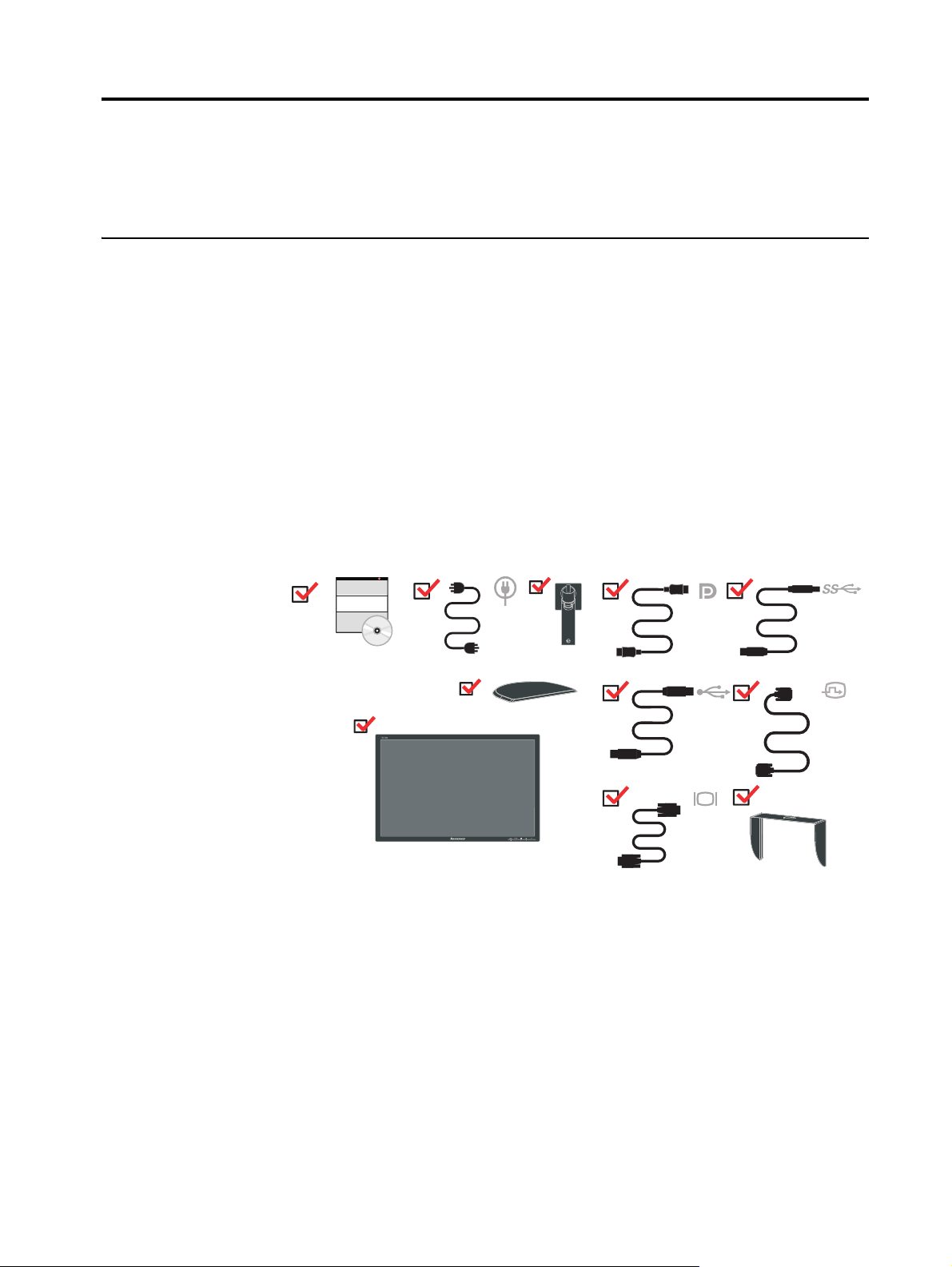
Kapitola 1. Začíname
Tento návod na obsluhu uvádza podrobné pokyny na obsluhu a je určený pre používateľa.
Stručné pokyny s krátkymi informáciami nájdete v plagáte pre inštaláciu.
Obsah balenia
Balenie s výrobkom by malo obsahovať nasledujúce položky:
• Plagát pre inštaláciu
• CD s referenciami a ovládačmi
• Plochý monitor
• Sieťový kábel
• DVI kábel
• DP kábel
• USB 2.0 kábel
• USB 3.0 kábel
• Kábel analógového (VGA) rozhrania
• Balík s tieniacim krytom
Kapitola 1. 1-1
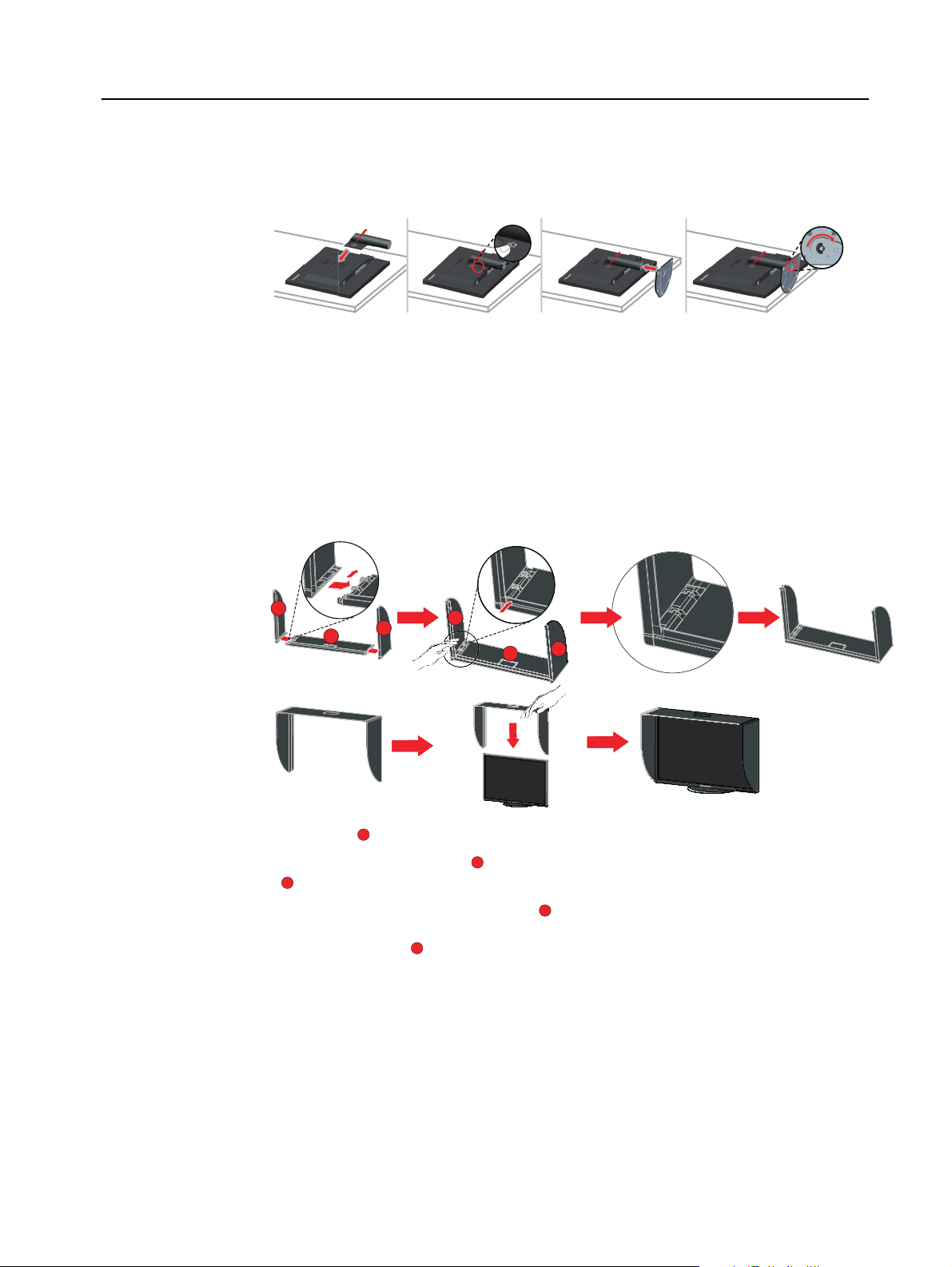
Upozornenia ohľadne používania
1.
2.
3.
4.
5.
6.
7.
1
2
3
1
2
3
1
2
1
2
3
Keď nastavujete monitor, pozrite si nasledujúcu ilustráciu.
Poznámka: Nedotýkajte sa monitora v oblasti obrazovky. Plocha obrazovky je sklenená a
hrubé zaobchádzanie alebo neprimeraný tlak by ju mohli poškodiť.
1. Umiestnite svoj monitor na mäkký rovný povrch tak, aby obrazovka smerovala nadol.
2. Zarovnajte montážnu konzolu stojana s monitorom.
3. Zasuňte konzolu do monitora, kým sa nezablokuje na mieste.
Poznámka: Informácie o inštalácii montážnej zostavy VESA nájdete v časti „Montáž na stenu
(voliteľné)“ na strane 2-12.
Na inštaláciu tieniaceho krytu monitora si pozrite nasledovné obrázky.
1. Horný kryt tieniaceho krytu položte naležato.
2. Zarovnajte poistky v spodnej časti listu krytu so zodpovedajúcimi háčikmi na boku krytu
(obrázok 1).
3. Upevnite poistky zatlačením listu krytu v smere šípky podľa obrázka 2, kým sa háčiky
pevne nezaistia na mieste. Rovnaký postup (obrázok 1, 2 a 3) zopakujte pri inštalácii
ďalšieho listu krytu .
4. Zmontovanie tieniaceho krytu je dokončené.
5. Správne zmontovaný tieniaci kryt obráťte podľa obrázka 5.
6. Tieniaci kryt nasaďte na monitor, potom ho zasuňte do zásuvnej koľajničky na boku rámu
monitora, kým sa tieniaci kryt v spodnej časti nezastaví.
Kapitola 1. 1-2
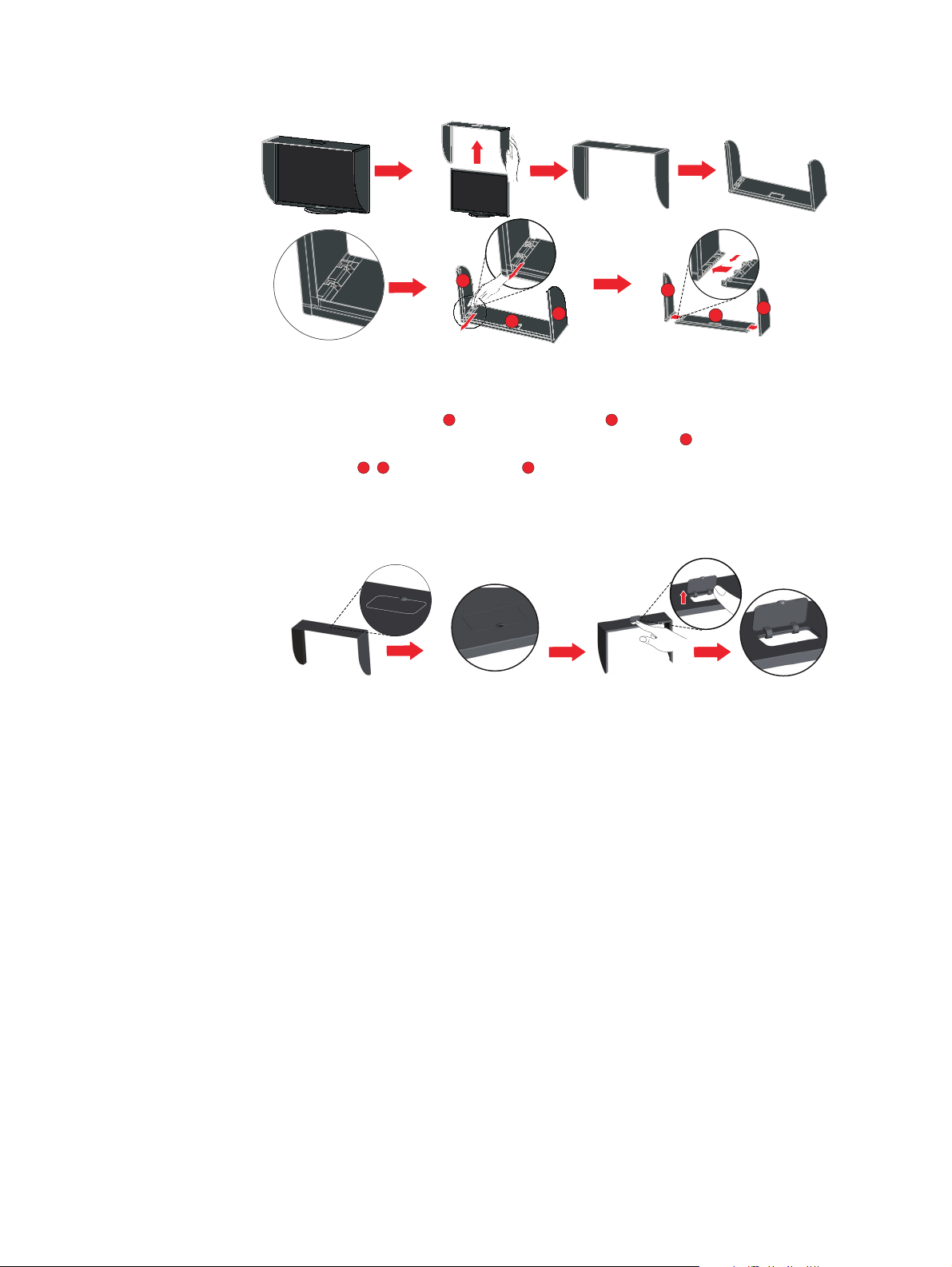
Na demontáž tieniaceho krytu monitora si pozrite nasledovné obrázky.
1.
2.
3.
4.
5.
6.
7.
1
2
3
1
2
3
1
2
3
2
3
1
1. Tieniaci kryt demontujte z monitora.
2. Tieniaci kryt obráťte.
3. Odblokujte háčiky krytu zatlačením listu krytu v smere šípky podľa obrázka 6.
Rovnaký postup (obrázok 5 a 6) zopakujte pre ďalší list krytu .
4. Listy krytu demontujte z krytu .
5. Tieniaci kryt je demontovaný. Listy krytu a kryt uložte na bezpečnom mieste mimo dosahu
detí.
1. Kryt s okienkom tieniaceho krytu je špeciálne navrhnutý na používanie kalibrátora farieb.
2. Na nastavenie kalibrátora farieb musíte najprv otvoriť kryt s okienkom v hornej časti
tieniaceho krytu a potom do pravouhlého otvoru zatlačte vodič kalibrátora.
Poznámka: Pri používaní tieniaceho krytu monitora dbajte na nasledovné rady.
1. Monitor neprenášajte s nainštalovaným tieniacim krytom. Pri prenášaní monitora môže kryt
vypadnúť alebo sa vyšmyknúť s následkom poranenia alebo poškodenia zariadenia.
2. Kryt s možnosťou otvárania/zatvárania musí byť správne zatvorený. Ak kryt nie je správne
zatvorený, vetracie otvory monitora budú zablokované a na reguláciu teploty nebude
dostatočný prietok vzduchu. To môže mať za následok prehrievanie vnútra monitora s
dôsledkom požiaru, zasiahnutia elektrickým prúdom alebo poškodenia zariadenia.
3. Na kryt neumiestňujte žiadny predmet. Ak kryt z monitora vypadane alebo sa vyšmykne,
alebo ak sa monitor prevrhne, dôsledkom môže byť poranenie alebo poškodenie zariadenia.
4. Kým je namontovaný kryt, obrazovku monitora neotáčajte. V opačnom prípade sa môže
kryt vyšmyknúť s následkom poranenia alebo poškodenia zariadenia.
Kapitola 1. 1-3
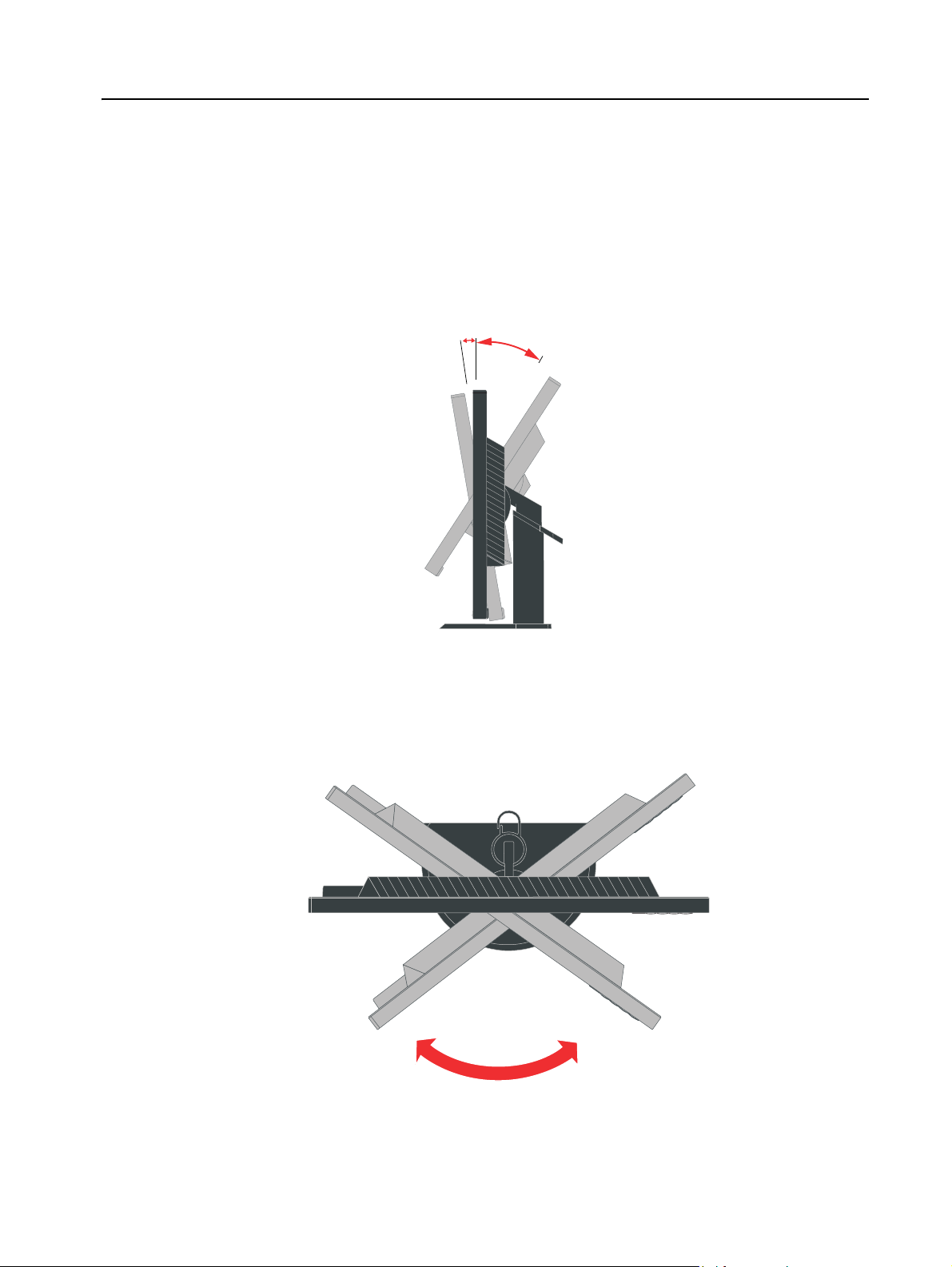
Prehľad výrobku
5°
0°
30°
Typy nastavení
Naklonenie
Táto časť poskytne informácie o nastavení polôh monitora, nastavení užívateľských ovládačov
a používaní zásuvky pre zaistenie kábla.
Príklad naklonenia nájdete na obrázku nižšie.
Natočenie
Pomocou zabudovaného podstavca dokážete monitor nakláňať a natáčať s cieľom získať
najpohodlnejší uhol sledovania.
R
R
Kapitola 1. 1-4
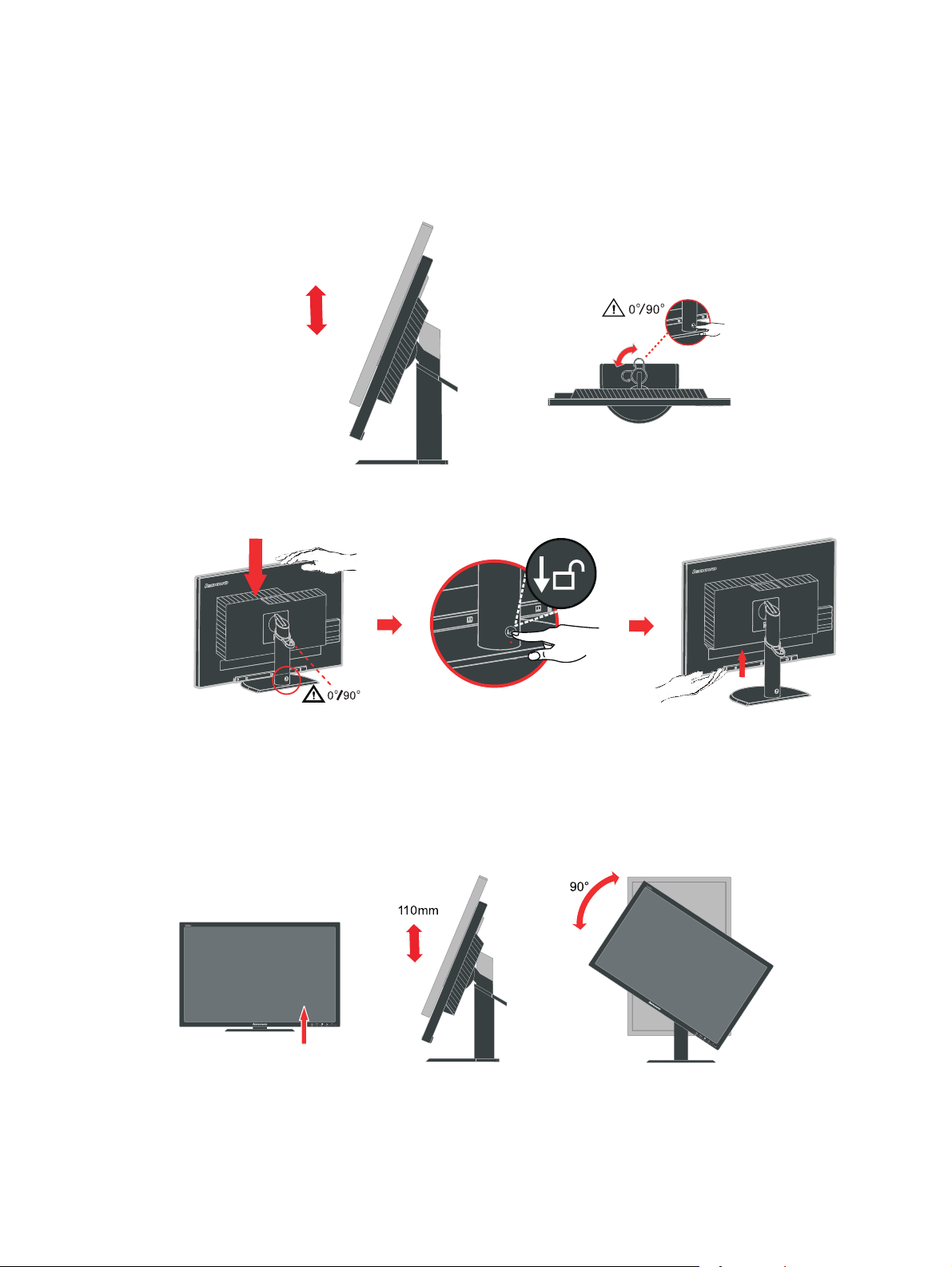
Nastavenie výšky
V prípade nastavenia výšky musí používateľ najprv patričným tlakom stlačiť monitor nadol,
potom je nutné stlačiť okrúhle tlačidlo na uvoľnenie a až tak zdvihnúť monitor do požadovanej
výšky. (pozrite si druhý obrázok nižšie)
P P
Preklopenie monitora
- Pred otáčaním obrazovky monitora nastavte výšku monitora. (Obrazovka monitora musí
vystúpiť do svojho najvyššieho bodu a možno ju nakloniť dozadu o 30°.)
- potom otočte v smere hodinových ručičiek kým sa monitor nezastaví v polohe 90°.
Kapitola 1. 1-5
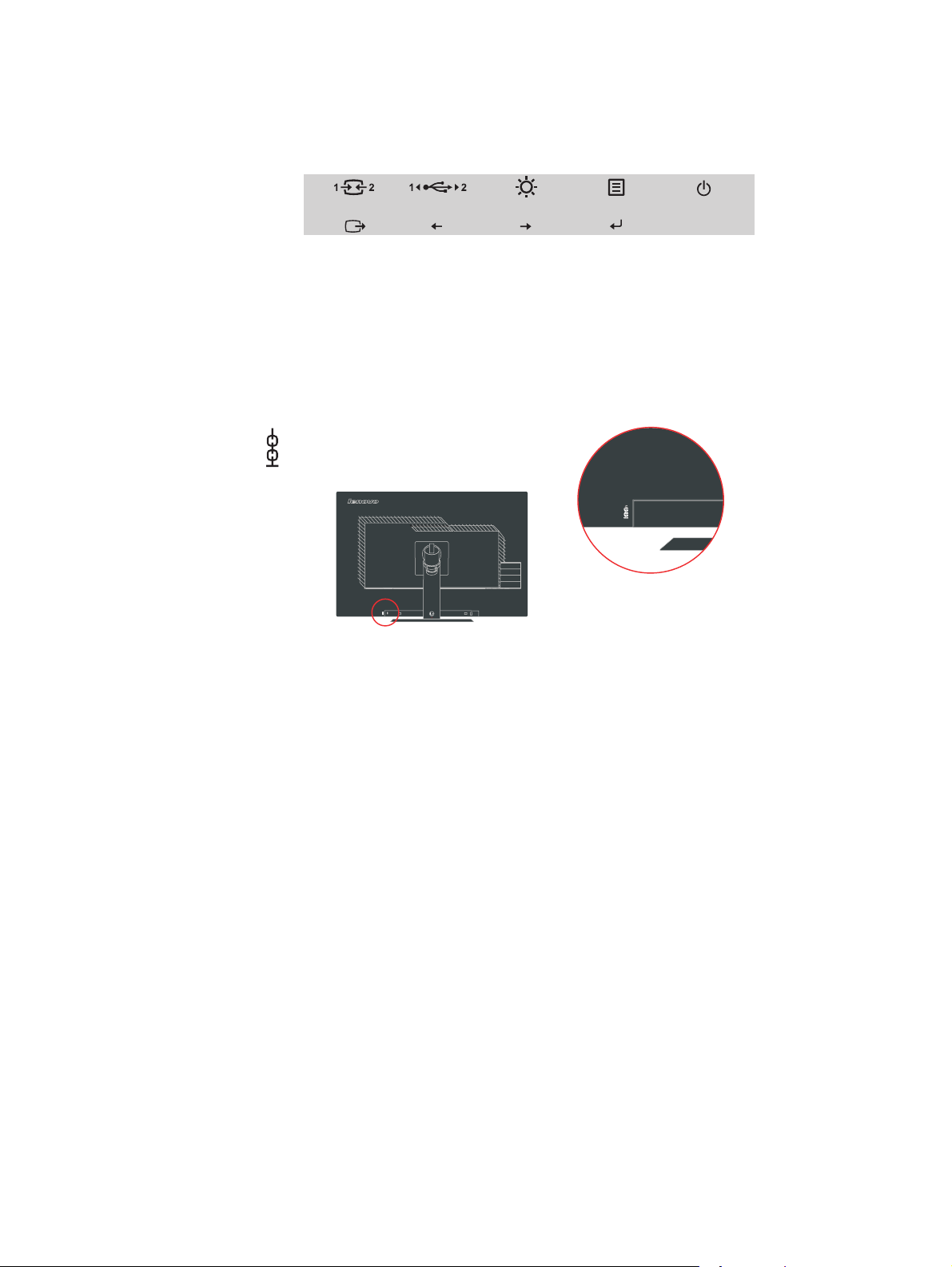
Ovládacie prvky monitora
Ovládače na klávesnici na prednom paneli slúžia na prístup k rôznym funkciám.
Informácie o tom ako používať tieto ovládače na klávesnici nájdete v časti „Prispôsobenie
obrazu vášho monitora“ na strane 2-3.
Štrbina pre zámok s káblom
Váš monitor je vybavený štrbinou pre zámok s káblom, ktorá sa nachádza na zadnej strane
monitora.
Kapitola 1. 1-6

Inštalácia monitora
Táto časť poskytuje informácie o tom, ako nainštalovať monitor.
Pripojenie a zapnutie monitora
Poznámka: Pred vykonaním tohto postupu si prečítajte Bezpečnostné informácie na strane iii.
1. Vypnite svoj počítač a všetky pripojené zariadenia a potom odpojte napájací kábel
2. Podľa dolu uvedeného obrázka pripojte káble.
počítača.
3. Pripojte jeden koniec kábla na prenos analógového signálu k VGA (analógový) konektoru
na monitore a druhý koniec pripojte k počítaču.
Kapitola 1. 1-7
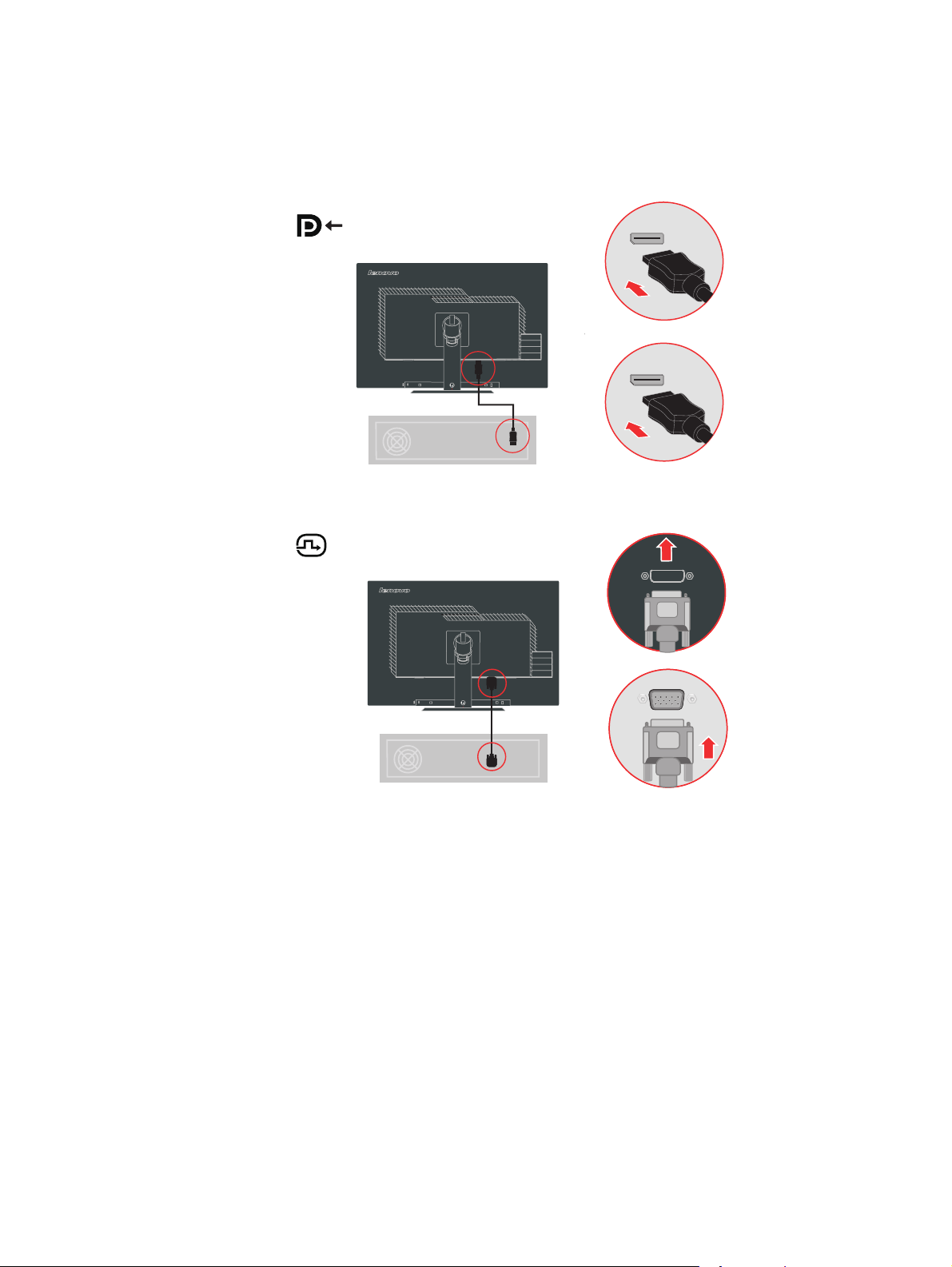
4. Prepojte jeden koniec DP kábla k DP konektoru na zadnej strane počítača a druhý koniec
k DP konektoru na monitore. Spoločnosť Lenovo odporúča zákazníkom požadujúcim
používanie vstupu Display Port vo svojom monitore, aby si zakúpili „kábel na prepojenie
portu Lenovo Display Port s portom Display Port, č. 0A36537“.
5. Pripojte digitálny kábel ku konektoru DVI monitora a druhý koniec pripojte k zadnej
strane počítača.
Kapitola 1. 1-8
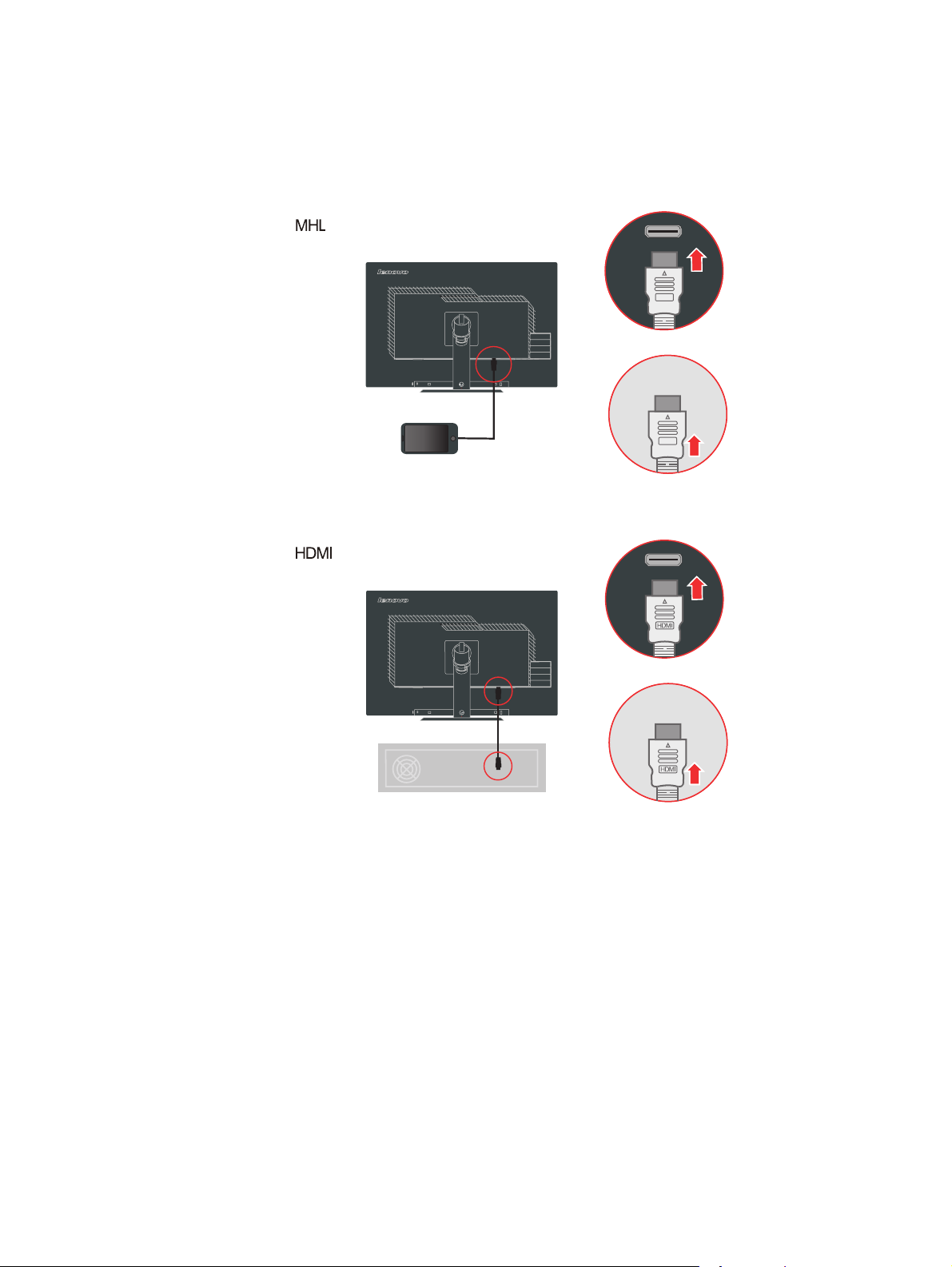
6. Pripojte jeden koniec MHL kábla k MHL portu monitora a druhý koniec pripojte k
mobilnému telefónu. MHL (z angličtiny Mobile-High-Definition Link) je
zvukové/obrazové rozhranie na priame pripojenie mobilných telefónov a iných
prenosných spotrebných elektronických zariadení k displejom s vysokým rozlíšením.
Umožňuje používateľom pozerať obraz z pripojeného zariadenia na obrazovke monitora
pri súčasnom nabíjaní.
7. Pripojte jeden koniec HDMI kábla k HDMI portu na monitore a druhý koniec k počítaču,
a to ak je počítač vybavený HDMI výstupnou koncovkou.
Kapitola 1. 1-9
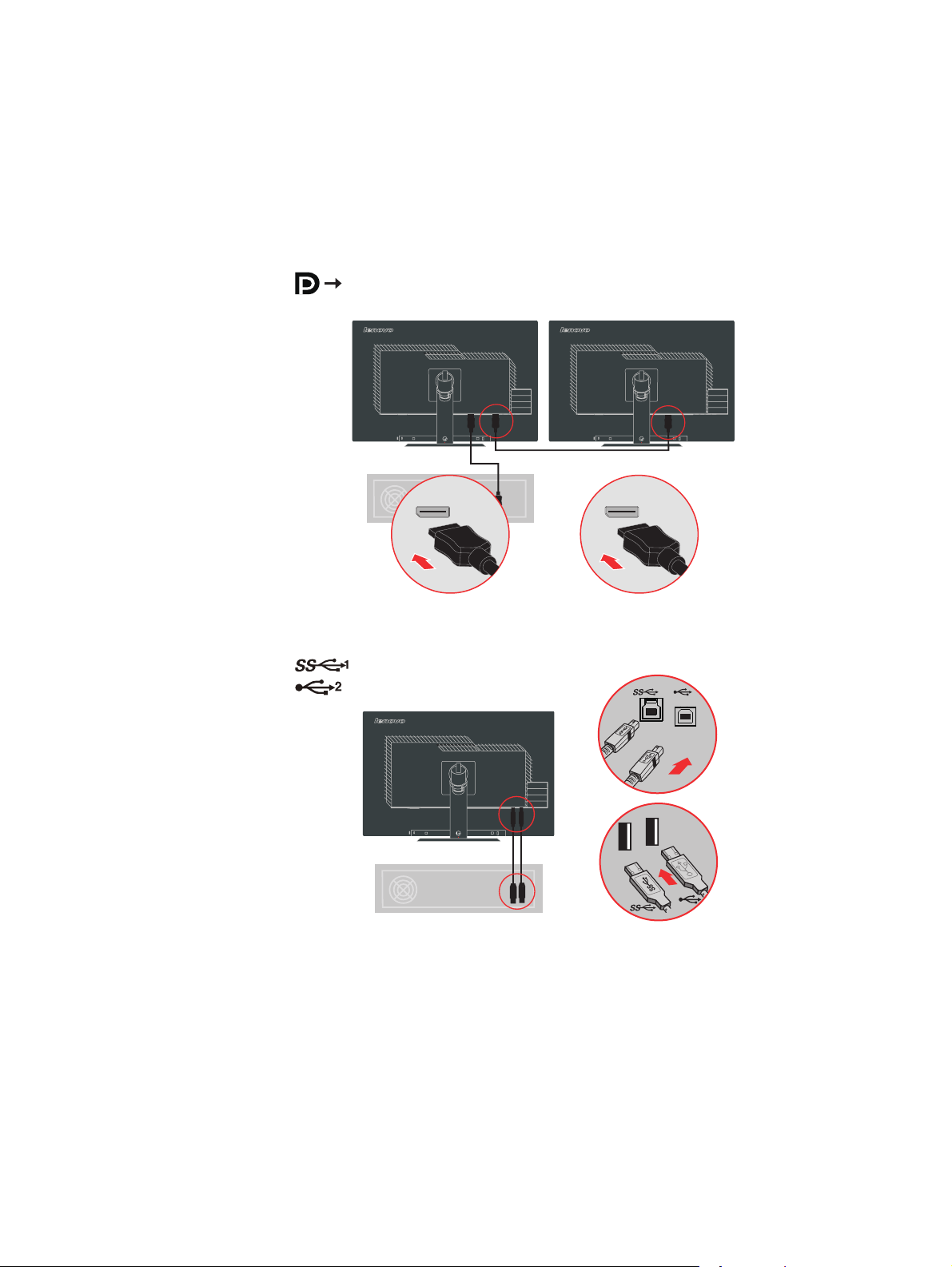
8. Pripojte jeden koniec DP kábla k DP vstupu na zadnej strane iného monitora a druhý
koniec pripojte k DP výstupnému konektoru (na vzájomné prepojenie) na monitore.
Spoločnosť Lenovo odporúča, aby si zákazníci, ktorí vyžadujú používanie vstupu z portu
obrazovky na svojom monitore zakúpili kábel „Lenovo Display Port to Display Port cable
0A36537“ Viac informácií nájdete na:
www.lenovo.com/support/accessories
www.lenovo.com/support/displayport-cables
www.lenovo.com/accessoriesguide
9. Pripojte jeden koniec USB kábla k USB upstream koncovke na zadnej strane monitora a
druhý koniec USB kábla pripojte k patričnému USB portu na počítači.
Poznámka: USB port bude fungovať, kým bude monitor pripojený k napájaniu bez
ohľadu na to, či je monitor zapnutý alebo vypnutý.
Kapitola 1. 1-10
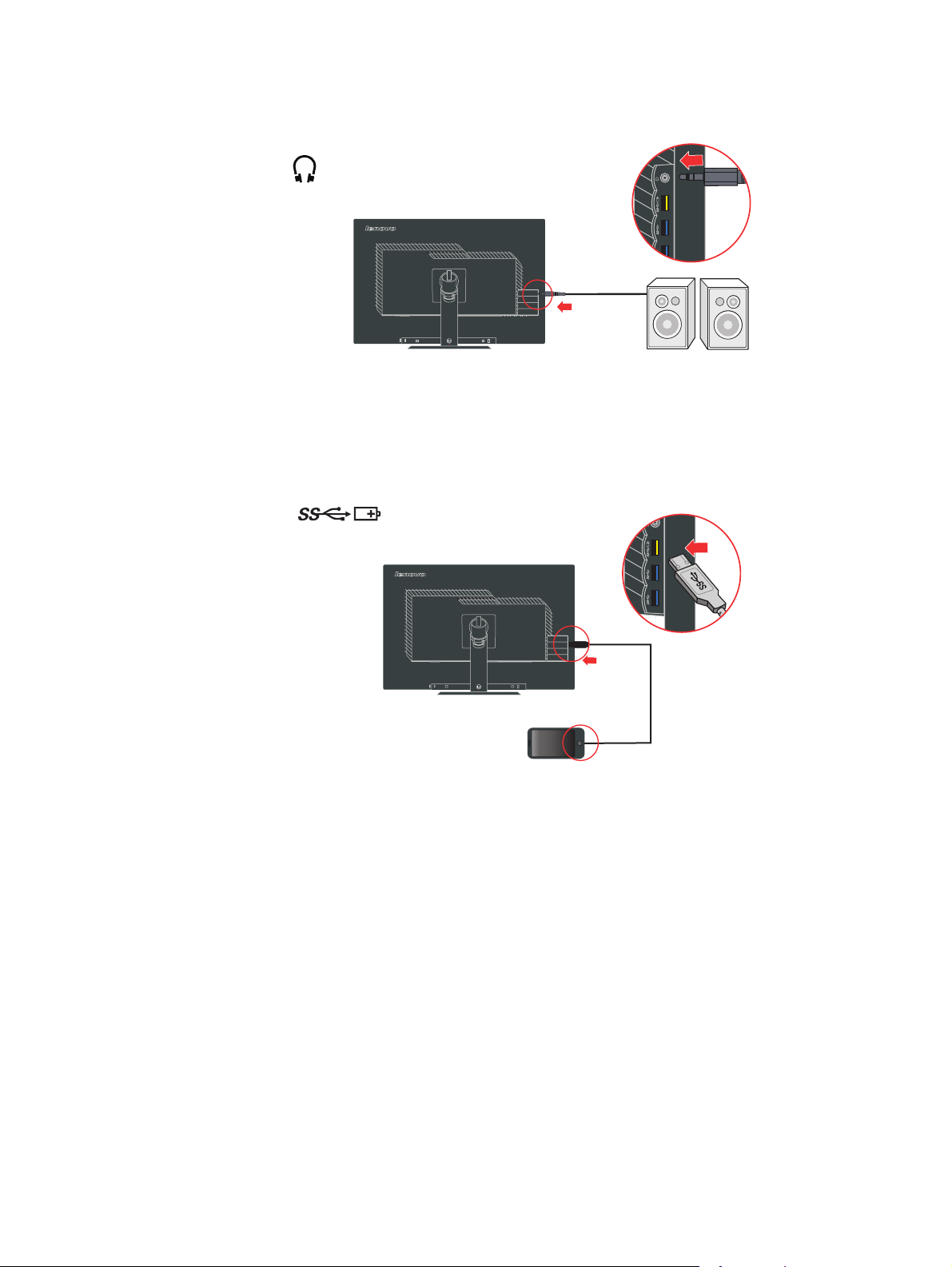
10. Pripojte kábel na prenos zvukového signálu reproduktora k audio konektoru monitora na
prenos zvukového zdroja z portu Display Port, HDMI alebo MHL.
Poznámka: V režime PIP možno do konektora prenášať len signál z hlavného zdroja
(obrazovka na pozadí režimu PIP, ľavá obrazovka režimu PBP).
11. 3 USB porty na boku sú downstream porty určené pre USB 3.0 Upstream port (v spodnej
časti monitora); vyhovujú štandardu USB 3.0.
Horný vyhovuje štandardu na nabíjanie batérie pomocou rozhrania USB, verzia 1.2,
pomocou ktorého možno nabíjať prenosné zariadenie max. 2 A prúdom. .
Kapitola 1. 1-11
